تغییر رمز وای فای مودم lh96 و مودم های دیگر ایرانسل بیشترین سوالی است که افراد با آن درگیر هستند. خیلی وقتها تو تعارفات مجبور شدهاید رمز مودمتان را به دوستان و آشنایان بدهید اما بلافاصله بعد تصمیم گرفته اید پسورد وای فای مودمتان را عوض کنید. گاهی اوقات وقتی اینترنت خود را شارژ می کنید به طرفت العینی حجم اینترنت تمام می شود و این احساس به شما دست می دهد که مودمتان هک شده و کس دیگری از اینترنت شما استفاده میکند؛ بنابراین تمایل دارید رمز مودم خود را تغییر دهید.
برای تغییر رمز وای فای مودم lh96 خود به شما پیشنهاد می کنیم مطالعه این مقاله که کمتر از چند دقیقه از شما زمان می گیرد را ادامه دهید.
آنچه شما در این مقاله می آموزید:
- روش های مختلف تغییر رمز وای فای مودم lh96
-
چگونه تنها با چند کلیک در اپلیکیشن مودم من رمز وای فای مودم lh96 را تغییر دهید؟
-
چگونه تغییر رمز وای فای مودم lh96 را از طریق پنل وب انجام دهید؟
روش های مختلف تغییر رمز وای فای مودم lh96
مودم های lh96 ایرانسل، قابلیت نمایش رمز wifi مودم را بر روی صفحه نمایش خود دارند اما برای تغییر رمز وای فای مودم lh96 از طریق خود مودم نمی توانید کاری انجام دهید، لذا برای تغییر پسورد وای فای مودم تنها می توانید از ۲ روش استفاده کنید.

۲ روش برای تغییر رمز وای فای مودم lh96 وجود دارد:
- استفاده از اپلیکیشن مودم من
- استفاده از صفحه مدیریت وب (پنل وب)
سریعترین روش برای اینکه بتوانید رمز wifi مودم lh96 خود را تغییر دهید، استفاده از «اپلیکیشن مودم من» میباشد. اگر حوصله تنظیمات پیچیده پنل وب را ندارید و یا حتی نمیدانید چگونه باید این کار را انجام دهید، در کمتر از چندثانیه با دانلود اپلیکیشن مودم من، میتوانید به خواسته خود برسید و رمز مودمتان را تغییر دهید.
با کمک این اپلیکیشن میتوانید تمامی تنظیمات وای فای و اینترنت مودمتان را به راحتی تنها با چند کلیک انجام دهید. فقط کافی است این اپلیکیشن را بر روی موبایل خود دانلود کنید و از راه دور، مودم خود را مدیریت و تنظیم نمایید. نکته مهم این است که با “اپلیکیشن مودم من” نیازی به استفاده از مرورگر نمی باشد.
چگونه تنها با چند کلیک در اپلیکیشن مودم من، رمز وای فای مودم lh96 را تغییر دهید؟
برای تنظیمات آنتن مودم و تغییر رمز وای فای مودم lh96 از منوی سمت راست گزینه “دسترسی بی سیم” را انتخاب نمایید.

در این منو چهار گزینه وجود دارد که با کمک آنها کل تنظیمات اینترنت خود را انجام میدهید.
- آنتن ها
- تنظیمات آنتن ها
- فیلتر
- دستگاه های فیلتر شده
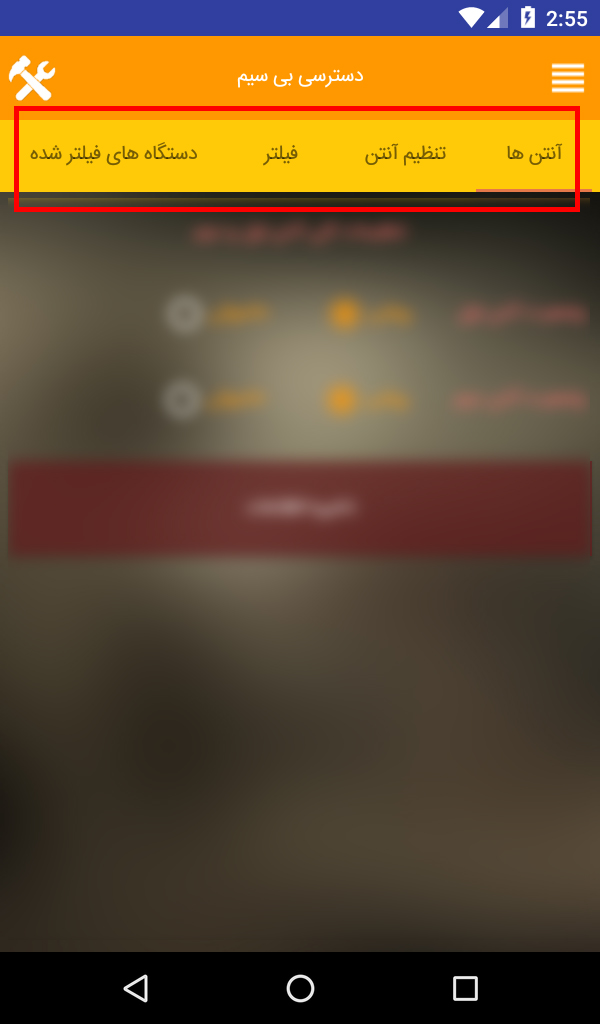
تب آنتن ها برای تنظیمات وای فای
هر مودم ایرانسل دارای دو آنتن میباشد. در قسمت وضعیت آنتن های مودم ( آنتن اول و دوم ) را می توانید مشاهده و تنظیم کنید. اگر میخواهید هر کدام از آنتنها را روشن کنید، گزینه روشن و در غیر این صورت گزینه خاموش را انتخاب نمایید.
با انتخاب گزینه خاموش، آن آنتن را از دسترس خارج میکنید. گزینه “ذخیره اطلاعات” را بزنید تا تغییرات شما اعمال شود.

تب تنظیم آنتن ها برای تنظیمات وای فای و تغییر رمز وای فای مودم lh96
این جا همان جایی است که شما بیشترین استفاده را میکنید، یعنی تغییر رمز وای فای مودم. در این گزینه شما می توانید تنظیمات مربوط به هر آنتن را جداگانه انجام دهید.
شماره آنتن:
آنتن اول یا آنتن دوم را جهت تغییرات و تنظیمات آن انتخاب کنید.
نام آنتن:
از این گزینه می توانید نام دلخواهی (همان SSID می باشد) را برای آنتن خود انتخاب نمایید.
رمز آنتن:
رمز عبور مورد نظر را وارد کنید. به همین راحتی پسورد وای فای مودم شما تغییر میکند.
تعداد کاربران:
از این گزینه تعداد نفراتی که بتوانند به مودم شما وصل شوند را مشخص میکنید. توجه فرمایید که حداکثر مقدار انتخابی ۳۲ نفر می باشد. پس از انجام تنظیمات خود، گزینه “ذخیره اطلاعات” برای اعمال تغییرات انجام شده را بزنید.

در اپلیکیشن مودم من، امکاناتی فراتر از امکانات پیش فرض در مودم فراهم شده است. اگر دوست دارید تا از مزایای گزینه فیلتر کردن مودم خود نیز آگاه شوید، به شما مطالعه مقاله زیر را پیشنهاد می دهیم.
چگونه تغییر رمز وای فای مودم lh96 را از طریق پنل وب انجام دهید؟
پس از ورود به پنل وب، سومین تب در صفحه پنل مودم، گزینه WiFi می باشد. در این صفحه، گزینه های مختلفی جهت تنظیمات وای فای مودم از جمله تغییر رمز وای فای وجود دارد. همانطور که می دانید مودم های lh92 و مودم های lh96 ایرانسل دو آنتن وای فای دارند. بنابراین شما تنظیمات هر کدام را جداگانه می توانید انجام دهید و از هر یک به دلخواه خود استفاده نمایید.
-
تب Basic
WiFi Switch : برای روشن / خاموش کردن آنتن اول مودم می باشد. می توانید یکی از گزینه های «فعال سازی » یا «غیرفعال سازی » را انتخاب کنید.
WiFi Switch2 : برای روشن / خاموش کردن آنتن دوم مودم می باشد. یکی از گزینه های «فعال سازی » یا «غیرفعال سازی » را انتخاب کنید.
توجه فرمایید که می بایست حداقل یکی یا هر دو آنتن مودم فعال باشد تا شما دسترسی به اینترنت داشته باشید.
Wireless Interface : با انتخاب واسط های بی سیم مختلف، گزینه های متعددی در اختیار شما قرار می گیرد از جمله:
۸۰۲.۱۱b/g/n ; ۸۰۲.۱۱ b/g ; ۸۰۲.۱۱ g Only ; ۸۰۲.۱۱ b Only
Regulatory Domain : با کمک این گزینه می توانید دامنه نقاط دسترسی وای فای را انتخاب نمایید. اگر از مودم خود در کشور ایران استفاده می کنید، گزینه IRAN , Islamic Republic Of IRAN را انتخاب نمایید.
Channel : دامنه های مختلف ، کانال های متفاوتی دارند.این گزینه شامل Auto و عدد ۱ تا ۱۳ می باشد. ما به شما پیشنهاد می کنیم که این گزینه را روی گزینه Auto قرار دهید تا مودم خودش بهترین کانال جهت اتصال به اینترنت را تشخیص دهد.
Beacon Interval : منظور از فاصله زمانی Beacon فرکانس بسته های منتشر شده از مودم است که از آن در شبکه های بی سیم استفاده می شود. از مقادیر کم ، جهت پیدا کردن و اتصال با مودم استفاده می شود در حالیکه از مقادیر بالاتر برای ذخیره برق استفاده می شود.
-
تب SSID

SSID: این نام مودم شماست که برای سایر دستگاه هایی که قابلیت استفاده از وای فای را دارند نمایش داده می شود. همچنین شبکه وای فای شما نیز با این نام شناسایی می شود. هنگام انتخاب نام دقت کنید که طول SSID با احتساب کاراکتر «_ »، باید بین۱ تا ۳۲ کاراکتر باشد.
Broadcast: با کمک این گزینه مشخص می کنید که نام مودم شما (SSID مودم) برای همه افراد قابل نمایش باشد. می توانید این گزینه را «فعال» یا «غیرفعال» نمایید.
نکته: اگر گزینه غیر فعال را انتخاب نمایید نام مودم برای خود شما هم نمایش داده نمی شود و باید به صورت دستی آن را اضافه کنید. پیشنهاد می شود این گزینه را روی حالت فعال بگذارید.
Max Number of Users: حداکثر تعداد مجاز کاربران که از وای فای شما بتوانند استفاده کنند را می توانید تعیین کنید. تعداد پیش فرض ۱۰ کاربر (۵ کاربر برای هر SSID) است. در شرایط مواجه شدن با مشکل، می توانید تعداد کاربران متصل به وای فای را محدود نمایید.
Security Mode: در این قسمت می توانید تنظیمات مربوط به امنیت شبکه بی سیم خود را تعیین کنید. یکی از حالتهای رمزگذاری را از فهرست مربوط انتخاب کنید.
WiFi Password : برای تغییر رمز وای فای مودم LH96 خود باید از این گزینه استفاده نمایید و رمز دلخواه خود را وارد نمایید.
پس از همه تغییرات گزینه” Save ” را بزنید تا تنظیمات شما ذخیره گردد.
تمامی حالت های رمز گذاری با جزییات در مطلب آموزشی تنظیمات وای فای مودم lh92 توضیح داده شده است.
-
تب SSID 2
این گزینه برای تنظیمات آنتن دوم مودم می باشد. از توضیحات بالا برای تنظیمات این قسمت نیز می توانید استفاده کنید.

-
تب Mac Filtering و تب Mac Filtering2
توضیحات این قسمت در مطلب فیلتر کردن مک آدرس در مودم lh96 به طور کامل توضیح داده شده است.
-
تب WPS و تب WPS 2
این گزینه برای شما یک پین کد تولید می کند تا به جای رمز عبور وای فای مودم، از آن برای اتصال به اینترنت استفاده نمایید.
“با مودم من همراه باشید”
ما به شما پیشنهاد میکنیم برای راحتی کار خود از اپلیکیشن مودم من استفاده کنید که تنها اپلیکیشن تنظیمات مودم از راه دور و از طریق تلفن همراه میباشد. این نرم افزار مودم های دیگر مثل مودم lh92 را پشتیبانی می کند و این نرم افزار به زودی تمامی مودم های اینترنتی را پشتیبانی می کند.
اگر مودم شما در لیست مودم های تحت پشتیبانی مودم من نیست لطفا شکیبا باشید. مدل مودم خود را از طریق پشتیبان آنلاین تلگرامی مودم من واقع در صفحه اول سایت مودم من برای ما ارسال نمایید، تا در اولین فرصت مودم شما نیز تحت پشتیبانی مودم من قرار گیرد.
برای دانلود اپلیکیشن مودم من میتوانید اینجا کلیک کنید،
و یا عبارت m96 را به شماره ۱۰۰۰۱۰۰۱۰۰۶۷۶۸ پیامک کنید تا لینک دانلود برایتان ارسال گردد.












از نظر من برنامه فوق العاده ای با پشتیبانی قوی محسوب میشه و بهتره هر کسی که مودم همراه داره این اپلیکیشن رو نصب کنه
سلام شرمنده من هر چه قدر تلاش میکنم رمز عوض شه اصلا ذخیره نمیشه !!!
چی کار کنم؟
سلام از آموزش ویدیویی تنظیمات کامل مودم میتونید استفاده کنید. یا کارشناس اختصاصی بگیرید تا مشکل رو براتون بررسی کنند.